QQ视频聊天摄像头不显示?QQ摄像头不能用的解决方法
笔者最近发现有许多网友都喜欢上QQ和亲朋好友们视屏聊天,以加深彼此之间的感情,而且这也是相当方便实用的一个功能,但是那些有遇到QQ摄像头不能用的朋友就没这么幸运了,感觉到很苦恼了,不知道怎么来解决QQ摄像头不能用这个故障。
QQ摄像头不能用的解决方法:
首先,打开任意一个对话框。找到对话框最上面,对方昵称和签名下的一排按钮。
第一个就是视频。

仔细看看这一排选项。(如下图:)
在每个图标的右边都有一个向下的箭头(如下小图:)
点击上图中的箭头。记住,是箭头,不是图标(箭头其实也就是选项啦)。
打开后,会出现如下图一样的键面:
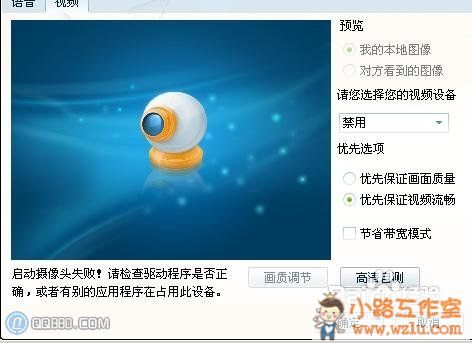
找到上图中图像右边的那一竖排文字。
找到在文字“请您选择您的视频设备”下方那个可供选择的选项,(只有一个图像、也只有可以选择的选项)
点开后,出现两个选项,分别为:“禁用”,“USB视频设备”。
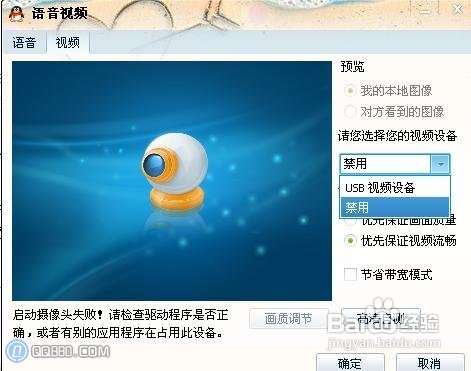
切换至“USB视频设备”即可出现图像,单击确定。
小提示:如果还是漆黑一片。可以点“画质调节”来改变画质。
经验总结:
电脑摄像头不能用常见原因:这种现象可能有两个原因,一是你的摄像头驱动程序没有正确安装,另一个是你的USB接口出现了硬件故障。
目前Windows XP/Vista,Windows 7的操作系统已经内置了大部分摄像头的驱动程序,但是由于产品技术日新月异,一些新款的摄像头可能要重新安装自带的驱动程序才能正常使用,所以这里建议你先安装一下你所购买的摄像头包装中自带的驱动程序,看能不能解决问题。
TAGS:
版权声明:绿色童年网站所刊载本文:"QQ视频聊天摄像头不显示?QQ摄像头不能用的解决方法",除特别声明外,其版权均属于绿色童年所有,任何媒体、单位或个人未经本网书面授权不得以任何形式转载、摘编、改编或以其他方式复制发表。否则,绿色童年将依法追究其法律责任。
下一篇:用画图工具把几张小图拼接成大图


